Gli ausili operativi per le persone con disabilità motorie possono essere classificati come controllo vocale, tastiera, controllo del puntatore e controllo degli interruttori. Tuttavia, non tutti questi ausili operativi possono essere utilizzati senza ulteriori dispositivi specializzati.
Esempio di controllo della testa
Una funzione disponibile di serie a partire da Mac OS 10.15.1 è il funzionamento tramite il controllo della testa.
Attivare il controllo della testa: Impostazioni di sistema > Accessibilità > Controllo del puntatore > Metodi di controllo alternativi, quindi “Attiva puntatore testa” e “Attiva azioni alternative del puntatore del mouse”.
In “Attiva azioni alternative del puntatore del mouse”, è possibile utilizzare le espressioni facciali e assegnare loro determinate azioni, come sorridere, tirare fuori la lingua o alzare le sopracciglia per attivare il clic sinistro, il doppio clic o il clic destro.
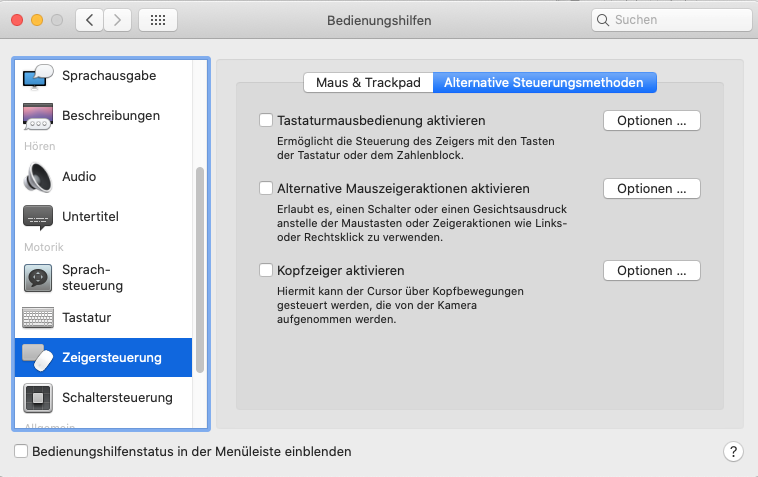
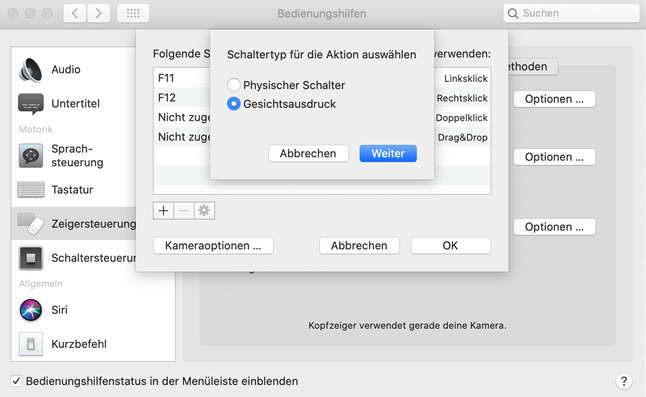
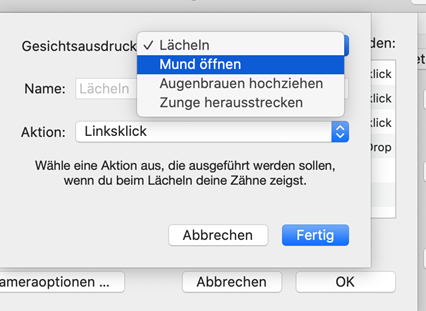
Esempio di funzionamento della tastiera (tabulazione)
Le persone con limitazioni motorie e gli utenti di lettori di schermo spesso preferiscono utilizzare la tastiera per navigare nei siti web. Una funzione particolarmente utile in questo contesto è il tasto di Tabulazione, riconoscibile dalle una o due frecce orizzontali che punta a destra.
Premendo il tasto di Tabulazione su un sito web, verrà evidenziato l’elemento attivo con un contorno blu, facilitando l’identificazione della propria posizione nella pagina. La funzione VoiceOver, inoltre, permette di ascoltare la descrizione degli elementi selezionati.
Configurare la navigazione da tastiera su Safari
Per navigare efficacemente su Safari usando il tasto di Tabulazione, potrebbe essere necessario modificare una specifica impostazione:
- Apri il Pannello di controllo.
- Vai alla sezione Tastiera e seleziona la scheda Scorciatoie.
- Cerca l’opzione che permette di “Spostare l’attenzione sui controlli utilizzando la navigazione da tastiera” e assicurati che sia attivata (metti un segno di spunta).
Una volta attivata questa funzione, puoi usare il tasto di Tabulazione per spostarti tra i vari elementi della pagina web. Se vuoi invertire la direzione e navigare all’indietro, basta premere Tab + Shift.
Esercitazione pratica
Se hai accesso a un Mac, ti invitiamo a sperimentare la navigazione con la tastiera e a esplorare la funzionalità VoiceOver, attivabile con la scorciatoia cmd + F5. Prova, ad esempio, a navigare un sito web o a controllare il computer in maniera innovativa, come con il controllo della testa.
Il segno di spunta deve essere impostato.
La vista complessiva si presenta così, quindi il segno di spunta da impostare si trova nella parte inferiore della finestra in tedesco:
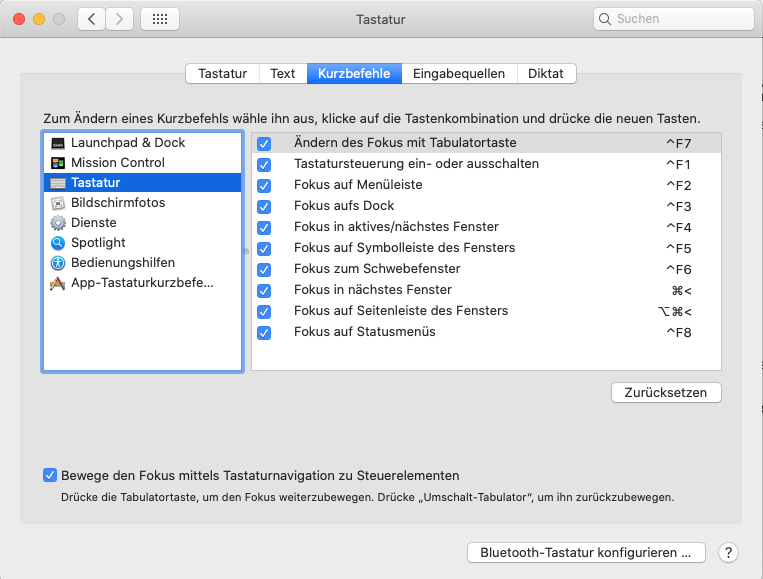
Dopo aver controllato questa impostazione:
- Aprire VoiceOver: La scorciatoia predefinita è cmd + F5.
- Premere il tasto tabulazione per navigare in un sito web: La posizione corrente è solitamente contrassegnata da un riquadro blu. Premendo contemporaneamente Tab + Shift si cambia la direzione, consentendo di navigare all’indietro passo dopo passo.
Da provare
Se hai un Mac a portata di mano, prova a controllare il computer con un sorriso (vedi controllo della testa).